 Web-Frontend
Web-Frontend
 js-Tutorial
js-Tutorial
 Detailliertes Beispiel für die Bootstrap-Formularvalidierung formValidation
Detailliertes Beispiel für die Bootstrap-Formularvalidierung formValidation
Detailliertes Beispiel für die Bootstrap-Formularvalidierung formValidation
In diesem Artikel wird hauptsächlich die Bootstrap-Formularvalidierung vorgestellt, um die dynamische Formularvalidierungsfunktion zu implementieren. Freunde, die sie benötigen, können sich auf das Bootstrap-Tutorial
Dynamisches Hinzufügen beziehen Eingabe und dynamisch Neue Verifizierungsmethode hinzufügen!
Init-Status:

Nach dem Klicken auf „+“:
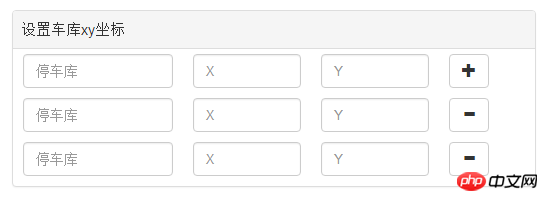
Nach der Überprüfung:
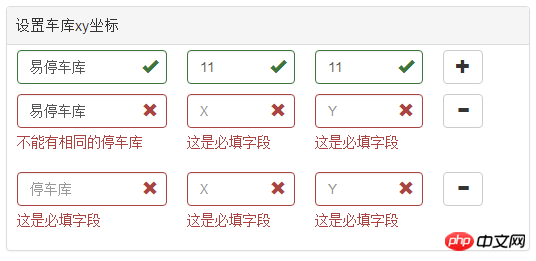
Wissenspunkte:
1 Gehen Sie zunächst zum Herunterladen auf die offizielle Website: formvalidation.io/
2. Importieren Sie die Datei. Ich werde nicht näher auf die Vorsichtsmaßnahmen eingehen, die ich bereits im Artikel zur Fernüberprüfung erwähnt habe.
3 Verwendete Schlüsselwörter: addField, removeField, different
4 Beachten Sie, dass die Namen der Beispiele auf der offiziellen Website unterschiedlich sind. Ich bin hier etwas faul. Und wenn das Projekt Ajax ist, wird das Formular nicht für die Übermittlung verwendet, sondern als JSON selbst übermittelt, sodass die Namen von x und y denselben Namen haben.
Ein guter Anfang:
Zuerst muss es im HTML ein „+“ geben, markiert als addPos, und dann muss es ein „-“ geben, markiert als „removPos,
<p id="posXY" class=" panel panel-default ">
<!-- 添加-->
<p class="panel-heading" >设置车库xy坐标</p>
<p class="addPos form-group">
<p class="col-lg-4 col-sm-4 col-xs-4" >
<input type="text" class="form-control text-left" name="garageNo" placeholder="停车库" style="min-width: 150px"/>
</p>
<p class="col-lg-3 col-sm-3 col-xs-3" >
<input type="text" class="form-control" name="posX" placeholder="X"/>
</p>
<p class="col-lg-3 col-sm-3 col-xs-3" >
<input type="text" class="form-control" name="posY" placeholder="Y"/>
</p>
<p class="col-lg-2 col-sm-2 col-xs-2" >
<button type="button" class="btn btn-default addButtonPos"><i class="glyphicon glyphicon-plus"></i></button>
</p>
</p>
<!-- 删除 -->
<p class="removPos form-group hide" id="posTemplate">
<p class="col-lg-4 col-sm-4 col-xs-4" >
<input type="text" class="form-control text-left" name="garageNo" placeholder="停车库" style="min-width: 150px"/>
</p>
<p class="col-lg-3 col-sm-3 col-xs-3" >
<input type="text" class="form-control" name="posX" placeholder="X"/>
</p>
<p class="col-lg-3 col-sm-3 col-xs-3" >
<input type="text" class="form-control" name="posY" placeholder="Y"/>
</p>
<p class="col-lg-2 col-sm-2 col-xs-2" >
<button type="button" class="btn btn-default removeButtonPos"><i class="glyphicon glyphicon-minus"></i></button>
</p>
</p>
</p>Dann kommen Sie zu js:
/**
* pos添加
* @param $that
*/
function addButtonPosClick($that){
var panelId = $that.parents(".topTemplate").attr("id");
var $form=$('#'+panelId+"form")
// defaultPanel(panelId)
var bookIndex=typeObj[panelId]++;
console.log(panelId,bookIndex)
var $template = $('#'+panelId+' #posTemplate'),
$clone =$template
.clone()
.removeClass('hide')
.removeAttr('id')
.attr('step',bookIndex)
.insertBefore($template);
// Update the name attributes
$clone
.find('[name="garageNo"]').attr({"step":bookIndex,"name":"garageNo"+bookIndex})
.click(function(){
clickBindGarageNo(panelId,bookIndex)
}).end()
.find('[name="posX"]').attr("step",bookIndex).end()
.find('[name="posY"]').attr("step",bookIndex).end()
// Add new fields
// Note that we also pass the validator rules for new field as the third parameter
// $('#defaultForm')
// gFieldArr.push(panelId+'[' + bookIndex + '].garageNo')
$form
.formValidation('addField', "garageNo"+bookIndex, formObj.sameAs(false))
.formValidation('addField', 'posX', myPosXY)
.formValidation('addField', 'posY', myPosXY)
}
function myFormValidation($form){
// var $form=$("#"+$panelId+"form")
$form
.formValidation({
framework: 'bootstrap',
locale: 'zh_CN',
message: '值无效',
icon: {
valid: 'glyphicon glyphicon-ok',
invalid: 'glyphicon glyphicon-remove',
validating: 'glyphicon glyphicon-refresh'
},
fields:
{
myimg:{
validators: {
notEmpty: {
message: '请选择一个文件上传'
},
file: {
extension: 'jpeg,jpg,png',
type: 'image/jpeg,image/png',
maxSize: 1*1024 * 1024,
message: '该文件必须为jpeg,jpg,png格式和必须不超过1MB的大小'
}
}
}
}
})
.on('click', '.addButtonPos', function() {
addButtonPosClick($(this))
})
//Remove button click handler
.on('click', '.removeButtonPos', function() {
var $that = $(this)
var panelId = $that.parents(".topTemplate").attr("id");
// defaultPanel(panelId)
var $row = $(this).parents('.form-group'),
index = $row.attr('step');
// var myname='[' +index + ']'
var bookIndex= typeObj[panelId]--;
// $('#defaultForm')
$form
.formValidation('removeField', $row.find('[name="garageNo'+bookIndex+'"]'))
.formValidation('removeField', $row.find('[name="posX"]'))
.formValidation('removeField', $row.find('[name="posY"]'))
// Remove element containing the fields
$row.remove();
})Da mein Projekt mehrere Formulareinreichungen hat, das Geschäft aber ähnlich ist, verwende ich diese Funktionen
Zum Beispiel: var form=(“#”+panelId+”form”) Verwenden Sie panelId. Der Unterschied besteht darin, dass es mehrere Formen gibt.
Wie oben erwähnt, sind die Namen von x und y gleich, aber wenn Sie vorsichtig sind, werden Sie feststellen, dass der Name von garageNo unterschiedlich ist . Warum?
String des Namens der garageNo, den ich durchlaufen habe.
Zum Beispiel: Es gibt 3 Einträge, idx =1 und der Fokus liegt auf 1. Dann diffArr=["garageNo0","garageNo2",]var differentValid= function(diffstr){
var vv={
validators: {
different: {
field: diffstr,
message: '不能有相同的停车库'
}
}
}
return vv
}clickBindGarageNo(panelId,idx){
$form.formValidation('addField', "garageNo"+idx, differentValid(diffArr.toString()))
var fv =$form.data('formValidation');
fv.validate();
}Es gibt auch ein Detail zur Übermittlung:
Wenn wir dies nicht tun. Wenn Sie keinen Senden-Button festlegen, wird dieses Plugin die Seite automatisch für Sie senden, wenn Ihr Übermittlungsdienst fehlschlägt.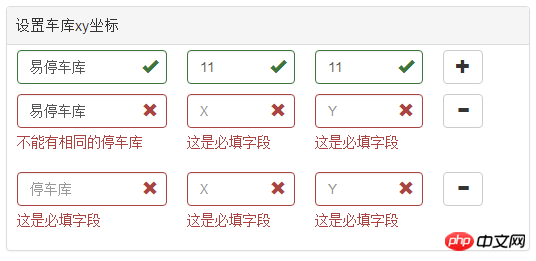 Aber manchmal tun wir das nicht. Ich möchte nicht, dass es aktualisiert wird.
Aber manchmal tun wir das nicht. Ich möchte nicht, dass es aktualisiert wird.
Ich verwende lieber eine Schaltfläche im Formular und dann:
[Verwandte Empfehlungen]$form.formValidation('revalidateField', "field");
1.
Kostenloses Javascript-Video-TutorialDetaillierte Beispiele für häufig verwendete Middleware-Body-Parser in Nodejs
3 Code für die Implementierung von JavaScript-Formularen$btn.click(function(){
//....
retrun false;
)}5. Beispiel für die Formularsteuerungsbindung von Vue Tutorial
Das obige ist der detaillierte Inhalt vonDetailliertes Beispiel für die Bootstrap-Formularvalidierung formValidation. Für weitere Informationen folgen Sie bitte anderen verwandten Artikeln auf der PHP chinesischen Website!

Heiße KI -Werkzeuge

Undresser.AI Undress
KI-gestützte App zum Erstellen realistischer Aktfotos

AI Clothes Remover
Online-KI-Tool zum Entfernen von Kleidung aus Fotos.

Undress AI Tool
Ausziehbilder kostenlos

Clothoff.io
KI-Kleiderentferner

AI Hentai Generator
Erstellen Sie kostenlos Ai Hentai.

Heißer Artikel

Heiße Werkzeuge

Notepad++7.3.1
Einfach zu bedienender und kostenloser Code-Editor

SublimeText3 chinesische Version
Chinesische Version, sehr einfach zu bedienen

Senden Sie Studio 13.0.1
Leistungsstarke integrierte PHP-Entwicklungsumgebung

Dreamweaver CS6
Visuelle Webentwicklungstools

SublimeText3 Mac-Version
Codebearbeitungssoftware auf Gottesniveau (SublimeText3)

Heiße Themen
 1359
1359
 52
52
 Wie man vertikale Zentrierung von Bootstrap macht
Apr 07, 2025 pm 03:21 PM
Wie man vertikale Zentrierung von Bootstrap macht
Apr 07, 2025 pm 03:21 PM
Verwenden Sie Bootstrap, um die vertikale Zentrierung zu implementieren: FlexBox-Methode: Verwenden Sie den D-Flex, den Justify-Content-Center und die Ausrichtungsklassen aus Align-Item-Center, um Elemente in den Flexbox-Behälter zu platzieren. Methode für Ausstellungs-Iitem-Center-Klassen: Bei Browsern, die Flexbox nicht unterstützen, verwenden Sie die Klasse aus Align-items-Center-Klasse, vorausgesetzt, das übergeordnete Element hat eine definierte Höhe.
 So verwenden Sie die Bootstrap -Taste
Apr 07, 2025 pm 03:09 PM
So verwenden Sie die Bootstrap -Taste
Apr 07, 2025 pm 03:09 PM
Wie benutze ich die Bootstrap -Taste? Führen Sie Bootstrap -CSS ein, um Schaltflächenelemente zu erstellen, und fügen Sie die Schaltfläche "Bootstrap" hinzu, um Schaltflächentext hinzuzufügen
 So ändern Sie Bootstrap
Apr 07, 2025 pm 03:18 PM
So ändern Sie Bootstrap
Apr 07, 2025 pm 03:18 PM
Um die Größe der Elemente in Bootstrap anzupassen, können Sie die Dimensionsklasse verwenden, einschließlich: Einstellbreite:.
 So laden Sie Dateien auf Bootstrap hoch
Apr 07, 2025 pm 01:09 PM
So laden Sie Dateien auf Bootstrap hoch
Apr 07, 2025 pm 01:09 PM
Die Datei -Upload -Funktion kann über Bootstrap implementiert werden. Die Schritte sind wie folgt: Startstrap CSS und JavaScript -Dateien einführen; Dateieingabefelder erstellen; Datei -Upload -Schaltflächen erstellen; Behandeln Sie Datei -Uploads (verwenden Sie FormData, um Daten zu sammeln und dann an den Server zu senden). benutzerdefinierter Stil (optional).
 Wie man Bootstrap Layout layer
Apr 07, 2025 pm 02:24 PM
Wie man Bootstrap Layout layer
Apr 07, 2025 pm 02:24 PM
Um Bootstrap zum Layout einer Website zu verwenden, müssen Sie ein Netzsystem verwenden, um die Seite in Container, Zeilen und Spalten zu unterteilen. Fügen Sie zuerst den Container hinzu, fügen Sie dann die Zeilen hinzu, fügen Sie die Spalten in der Zeile hinzu und fügen Sie schließlich den Inhalt in der Spalte hinzu. Die Responsive -Layout -Funktion von Bootstrap passt das Layout automatisch anhand von Haltepunkten (XS, SM, MD, LG, XL) an. Unter Verwendung von Responsive -Klassen können verschiedene Layouts unter verschiedenen Bildschirmgrößen erreicht werden.
 So fügen Sie Bilder auf Bootstrap ein
Apr 07, 2025 pm 03:30 PM
So fügen Sie Bilder auf Bootstrap ein
Apr 07, 2025 pm 03:30 PM
Es gibt verschiedene Möglichkeiten, Bilder in Bootstrap einzufügen: Bilder direkt mit dem HTML -IMG -Tag einfügen. Mit der Bootstrap -Bildkomponente können Sie reaktionsschnelle Bilder und weitere Stile bereitstellen. Legen Sie die Bildgröße fest und verwenden Sie die IMG-Fluid-Klasse, um das Bild anpassungsfähig zu machen. Stellen Sie den Rand mit der img-beliebten Klasse ein. Stellen Sie die abgerundeten Ecken ein und verwenden Sie die IMG-Rund-Klasse. Setzen Sie den Schatten, verwenden Sie die Schattenklasse. Größen Sie die Größe und positionieren Sie das Bild im CSS -Stil. Verwenden Sie mit dem Hintergrundbild die CSS-Eigenschaft im Hintergrund.
 So erstellen Sie ein Bootstrap -Framework
Apr 07, 2025 pm 12:57 PM
So erstellen Sie ein Bootstrap -Framework
Apr 07, 2025 pm 12:57 PM
Befolgen Sie die folgenden Schritte, um ein Bootstrap -Framework zu erstellen: Installieren Sie die Bootstrap über CDN oder installieren Sie eine lokale Kopie. Erstellen Sie ein HTML -Dokument und einen Link -Bootstrap -CSS zum & lt; Head & gt; Abschnitt. Fügen Sie die Bootstrap JavaScript -Datei zur & lt; body & gt; Abschnitt. Verwenden Sie die Bootstrap -Komponente und passen Sie das Stylesheet an Ihre Anforderungen an.
 So überprüfen Sie das Bootstrap -Datum
Apr 07, 2025 pm 03:06 PM
So überprüfen Sie das Bootstrap -Datum
Apr 07, 2025 pm 03:06 PM
Befolgen Sie die folgenden Schritte, um Daten in Bootstrap zu überprüfen: Führen Sie die erforderlichen Skripte und Stile ein. Initialisieren Sie die Datumsauswahlkomponente; Legen Sie das Data-BV-Datatattribut fest, um die Überprüfung zu ermöglichen. Konfigurieren von Überprüfungsregeln (z. B. Datumsformate, Fehlermeldungen usw.); Integrieren Sie das Bootstrap -Verifizierungs -Framework und überprüfen Sie automatisch die Datumseingabe, wenn das Formular eingereicht wird.



